
时间:2020-11-29 10:42:46 来源:www.win10xitong.com 作者:win10
今天有一位用户说他安装了win10系统以后,在使用中突然遇到了win10系统硬盘占用率100%各种卡死的情况,这个问题还真把win10系统硬盘占用率100%各种卡死很多电脑高手难住了。要是你急着处理这个win10系统硬盘占用率100%各种卡死的情况,就没有时间去找高手帮忙了,我们就自己来学着弄吧,我们可以参考这样的方法:1、在Cortana搜索框中输入【索引选项】,打开索引选项窗口;2、点击底部中间的【高级】按钮打开【高级选项】窗口,在【索引设置】里点击【重建】按钮即可就可以了。下边就是详细的win10系统硬盘占用率100%各种卡死的解决方式。
操作过程:
1.在Cortana搜索框中输入[索引选项]打开索引选项窗口;
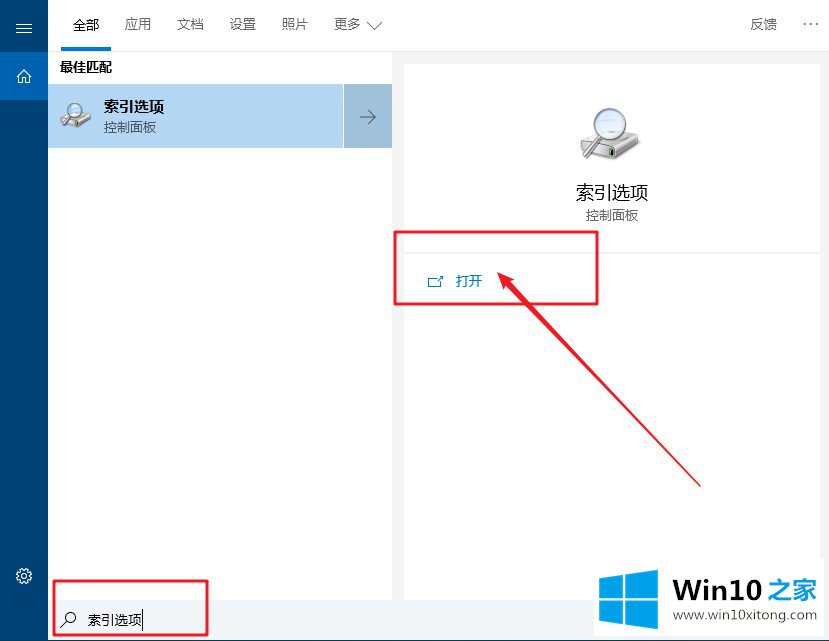
2.点击底部中间的【高级】按钮,打开【高级选项】窗口,点击【索引设置】中的【重建】按钮;
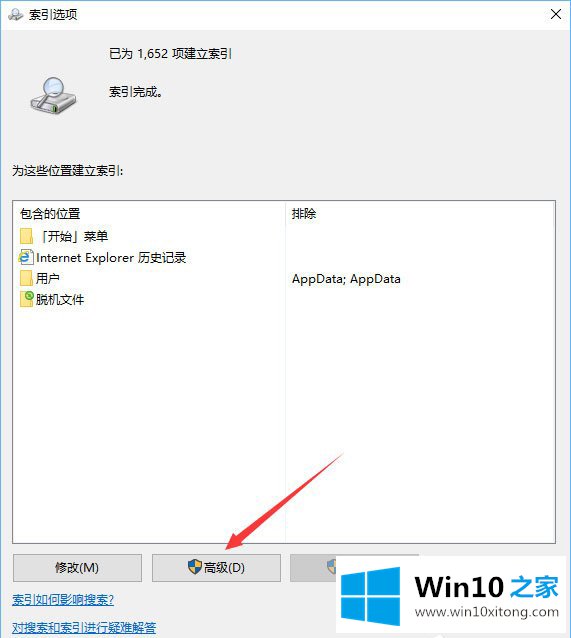
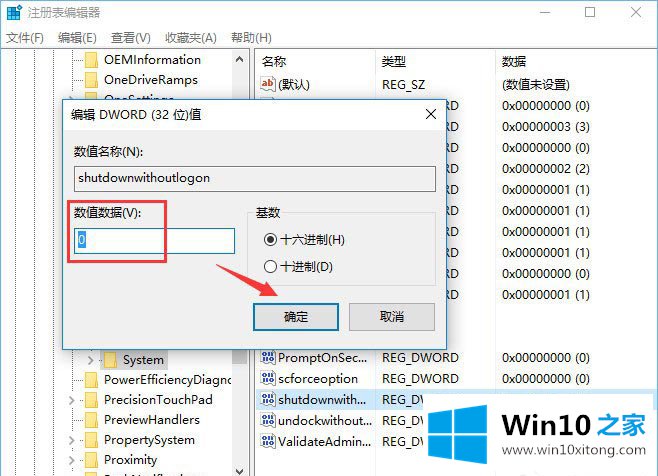
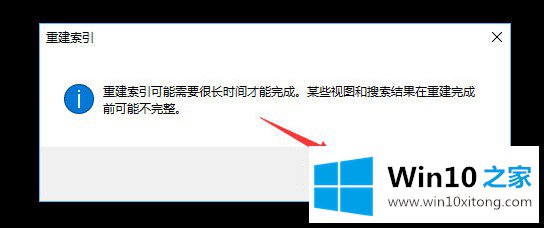
3.按[Win R]打开运行输入[services.msc],点击[OK]打开服务;
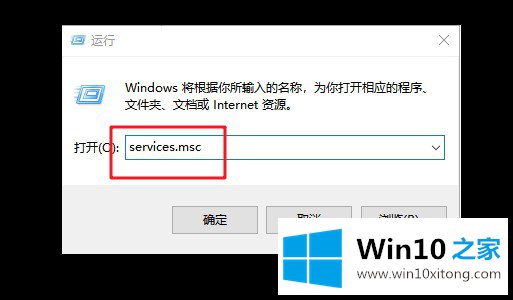
4.将[家庭组侦听器]和[家庭组提供程序]的启动类型设置为[已禁用];
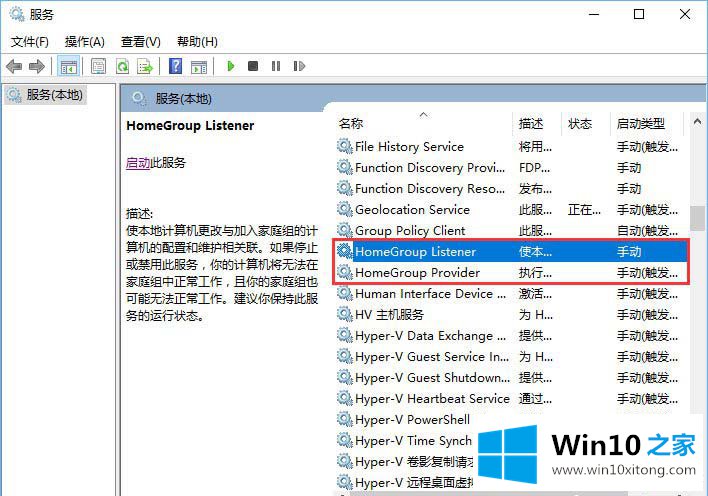
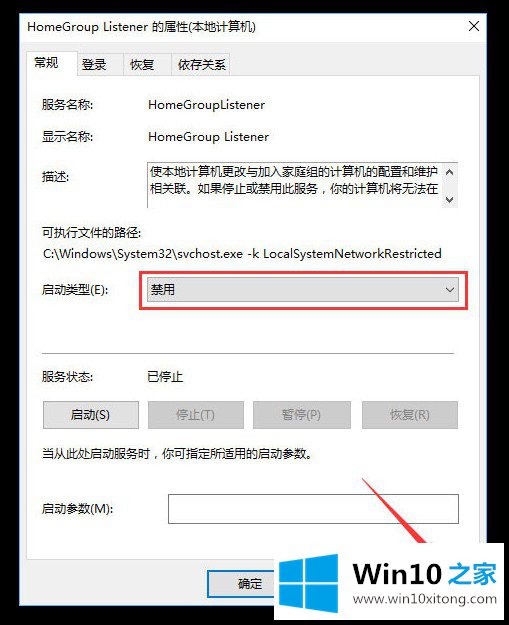
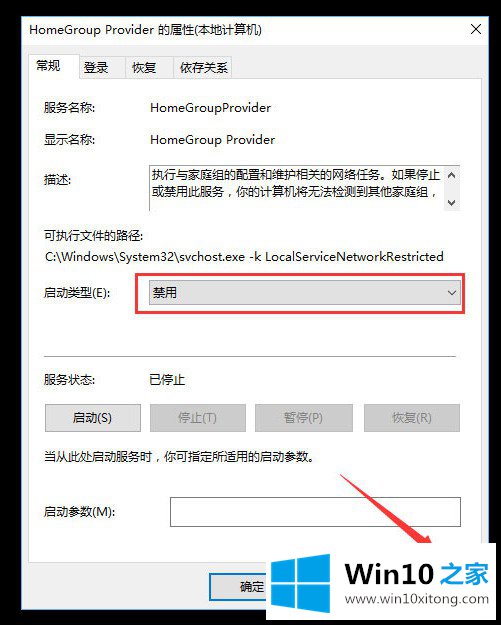
5.右键单击开始菜单并选择[网络连接];
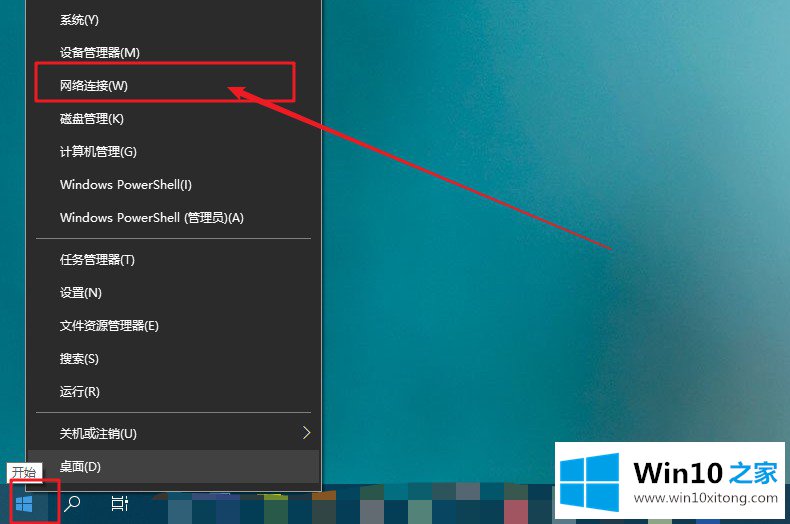
6.右键单击以太网并选择[属性];
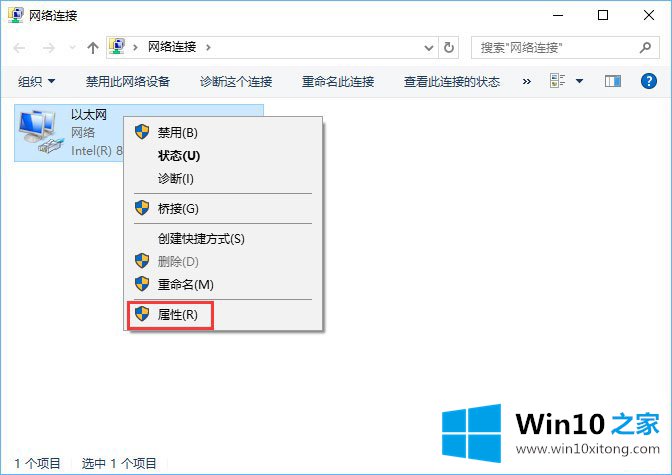
7.在列表中找到[互联网协议版本6(TCP/IPv6)],取消选中其复选框,点击确定;
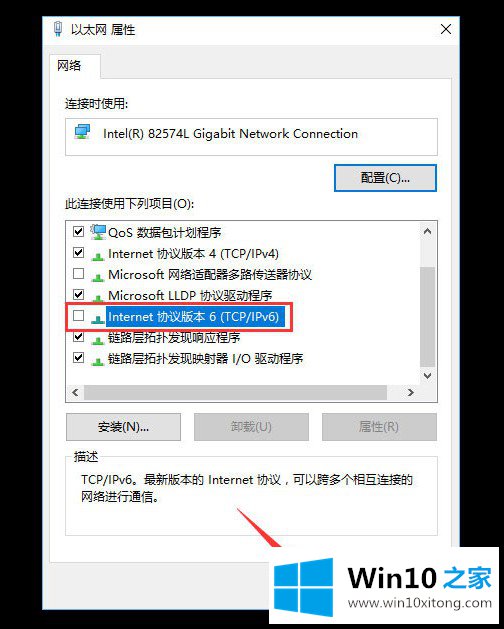
以上是win10 Home如何在win10系统中以100%的占用率处理各种卡住的硬盘,希望对大家有所帮助。
到这里,小编已经把win10系统硬盘占用率100%各种卡死的解决方式全部给大家说得很详细了,欢迎大家给小编进行留言。